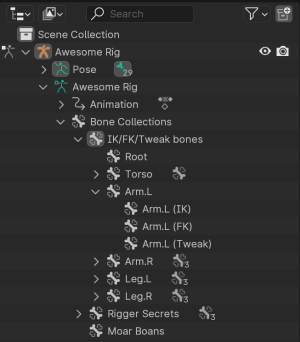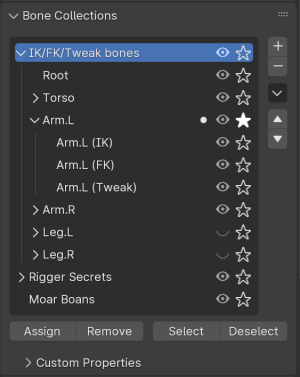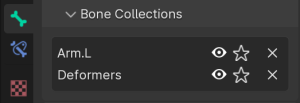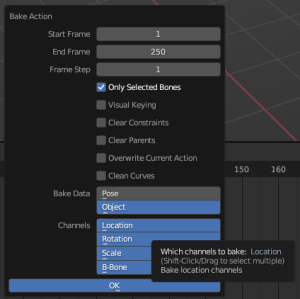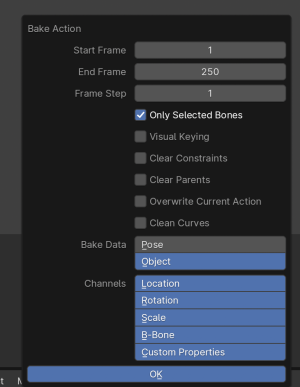Animation rigging
元記事:Animation & Rigging - Blender Developer Documentation
Blender 4.1: アニメーションとリギング
Bone Collections(ボーンコレクション)
元記事:Animation & Rigging - Blender Developer Documentation
Blender 4.1: アニメーションとリギング
Bone Collections(ボーンコレクション)
ボーンコレクションが階層化されました (129fb2eab8)。コレクションがフラットなリストではなくツリーで表示され、ドラッグアンドドロップで再配置や入れ子が可能です。アウトライナーもボーンコレクションを階層表示します。2e2b5dcd52
可視性はボーンコレクション自身とその先祖(Ancestor)で決まります。 あるボーンコレクションが見えるのは、その親や先祖などが表示されている時のみです (6cfbf9ef2f)。他の言い方をすれば、あるボーンコレクションを隠すと、その子も非表示になります。
ボーンコレクションが☆アイコンで「Solo」(ソロ)化可能に。「ソロ」とマークされたボーンコレクションはインターフェイス内で★と表示され、通常の可視性オプション(👁️アイコン)はオーバーライドされます。★のあるボーンコレクションのみ表示されます。例えば、通常の可視性設定を変更せず、特定のボーンコレクションをすばやく表示することができるようになります。
Un-Solo All(すべてソロ解除)オペレーターで、「ソロ」の全ボーンコレクションを無効化し、通常の可視性ルールに戻すこともできます。
ボーンプロパティパネルも、そのボーンが割り当てられているボーンコレクションを可視性とソロ切り替えを含め表示するようになりました。ここでもボーンをそのコレクションから割り当て解除できます。
Python API
import bpy
# ボーンコレクション作成
armature = bpy.context.object.data
bcoll_root = armature.collections.new("A Root Collection")
bcoll_child = armature.collections.new("Child Collection", parent=bcoll_root)
# ボーンコレクションを作成後に移動
bcoll = armature.collections.new("collection")
bcoll.parent = bcoll_root # Assign a new parent collection.
bcoll.child_number = 0 # Move to be the first of its siblings.
# トップレベル('root')コレクションにアクセス
for bcoll in armature.collections:
print(f'Root collection: {bcoll.name}')
# 全コレクションにアクセス
for bcoll in armature.collections_all:
print(f'Collection: {bcoll.name}')
# 割り当てたボーンは階層的に取得可能
bcoll_child.assign(armature.bones['thigh.L'])
for bone in bcoll_root.bones_recursive:
print(bone.name)
NLA
- アクションのベイクに新しいチャンネルオプションを追加。(#dd5b870d15287e8322c799edef9823e3c9a8bda2)
- アクションのベイクにカスタムプロパティのベイクを追加。(#4ddb52a775950fe14733f675a4804883a2e4dce3)
- "NLA Channels"(NLA チャンネル)を "NLA Tracks"(NLA トラック)にリネーム。(#661e7e451a0eadd7955a6074a79d570ac4ce2927)
| 新しいベイクオプション | カスタムプロパティのベイク | |
|---|---|---|
Weight Paint(ウェイトペイント)
ボーン選択
アーマチュアとともにウェイトペイントモードに入った時のボーンの選択モードが判りやすくなりました。アイコンが付き、ホットキー[3]でアクセスできます。ボーンの選択が楽になるよう、下記の選択ツールが追加されました。
- Tweak(長押し)
コミット:edcac1f48b92aee
キー挿入
- ビューポート内で
[I]キーを押しても、もう Keying Set(キーイングセット)メニューが出なくなりました。代わりにプリファレンスに新しく追加された、どのチャンネルをキー挿入するかの設定を読み込みます。([a99e419b6e) - 新しいホットキー
[K]をオブジェクトとポーズモードで使用すると、キーイングセットメニューのポップアップが表示されます。これはシーン内にアクティブなキーイングセットがあってもメニューを表示します。(#87fc8e8dddf6481030a956aaa77c2cde9c72d03f) - アクティブキーイングセットを変更するホットキーが、
[Ctrl]+[Shift]+[Alt]+[I]から[Shift]+[K]に変わりました。(#87fc8e8dddf6481030a956aaa77c2cde9c72d03f) - プリファレンスオプション "Pie Menu on Drag"(ドラッグでパイメニュー)有効時、
[I]キーを押しながらマウスカーソルを移動すると、Location(位置)、Rotation(回転)、Scale(スケール)、 "Available(既存のチャンネル)に挿入するパイメニューが表示されます。(#87fc8e8dddf6481030a956aaa77c2cde9c72d03f) - プリファレンスオプション "Only Insert Needed"(必要な時のみ挿入)が手動キーイングと自動キーイングに分けられました。(#5e28601d693938525c3a23dba81f9307ab6302cd)
Driver(ドライバー)
- 単一プロパティとコンテクストプロパティのドライバー変数が、RNA パスの検索に失敗した時のフォールバック値に対応しました。(d0ef66ddff58065, マニュアル(英文))
- 評価に失敗したドライバーが、ドライバーエディターのチャンネルリスト内で赤い下線が引かれて強調表示されるようになりました。従来は存在しないプロパティに付けたドライバーにのみ行われていました。(#b9074381e5d1947cfd5aeebbd48e0cef9d6163f8)
Graph Editor(グラフエディター)
- Scale from Neighbor(隣のキーでスケール)オペレーター。(b27718a9e73a8e5、マニュアル(英文))
- 自動的にキーの移動を X または Y 軸にロックするオプションを追加。View(ビュー) → Auto-Lock Key Axis(キーの軸を自動ロック)にあります。([[1]])
- アニメーションするプロパティ上での右クリックメニューに、そのアニメーションの F カーブを見るオプションを追加。(a91a8f3fed8c545、マニュアル(英文))
F カーブベイキング
新しいオペレーター "Bake Channels"(チャンネルをベイク)が、グラフエディターに追加されました。(1e931f5bd7e5177、マニュアル(英文))
下記が可能です。
- ベイク範囲の指定
- ベイクするキーの間隔の設定(2秒や3秒)
- ベイク範囲外のキーの削除
- 新しいキーフレームの補間タイプの設定
- モディファイアーのキーフレームへのベイク
グラフエディターのChannel(チャンネル)→ Bake Channels(チャンネルをベイク)からアクセスできます。
Dope Sheet(ドープシート)
- ドープシートを、現在のビューに表示されているキーフレームのみ計算することでスピードアップしました。(#f06fd85d970f5b37ceb50a2eca6dc766a4b9de8e)
Motion Paths(モーションパス)
- アクティブカメラに対してモーションパスを作成するオプションを追加しました。つまり、そのカメラを通してみた時のスクリーン空間で、モーションパスが表示されます。(#79f84775f2655db22642f3699f53d3fae8097831)